'>

Din când în când, când închideți Windows Media Player (WMP) și încercați imediat să deschideți un alt fișier prin WMP, Executarea serverului a eșuat s-ar putea să apară o eroare. Este un lucru bun că am găsit soluțiile eficiente pentru dvs.
Următoarele sunt 4 remedieri încercate și adevărate pentru Executarea serverului a eșuat eroare. Citiți mai departe pentru a găsi un ajutor care vă va ajuta să remediați eroarea.
Încercați aceste remedieri:
- Încheiați WMP în Task Manager
- Dezactivați serviciul de partajare a rețelei WMP
- Înregistrați jscript.dll și vbscript.dll
- Adăugați grupul Administrator la Serviciul local
Remediere 1: Terminați WMP în Task Manager
1) Pe tastatură, țineți apăsat butonul Schimb și Ctrl tastele împreună, apoi apăsați Esc cheie pentru a deschide Gestionar de sarcini .
2) Faceți clic pe Windows Media Player sub Procese panou. Apoi apasa Terminați sarcina în dreapta jos.
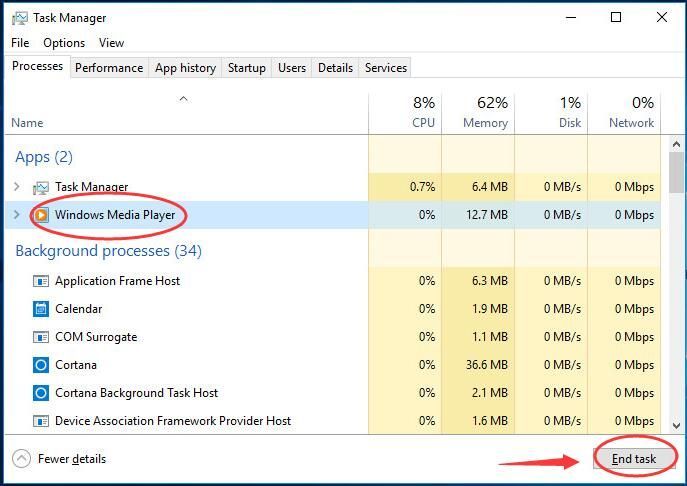
3) Verificați dacă ați putut deschide Windows Media Player cu succes.
Remediere 2: Dezactivați serviciul de partajare a rețelei WMP
1) Pe tastatură, țineți apăsat butonul Sigla Windows cheie  , apoi apăsați R pentru a aduce o casetă Run.
, apoi apăsați R pentru a aduce o casetă Run.
2) Apoi tastați services.msc în cutie și apăsați introduce .
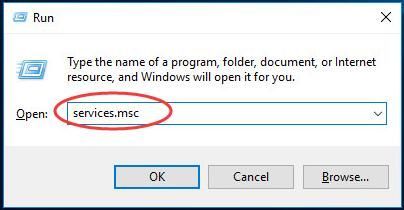
3) Derulați în jos pentru a găsi și Click dreapta pe Serviciul de partajare a rețelei Windows Media Player . Apoi apasa Proprietăți .
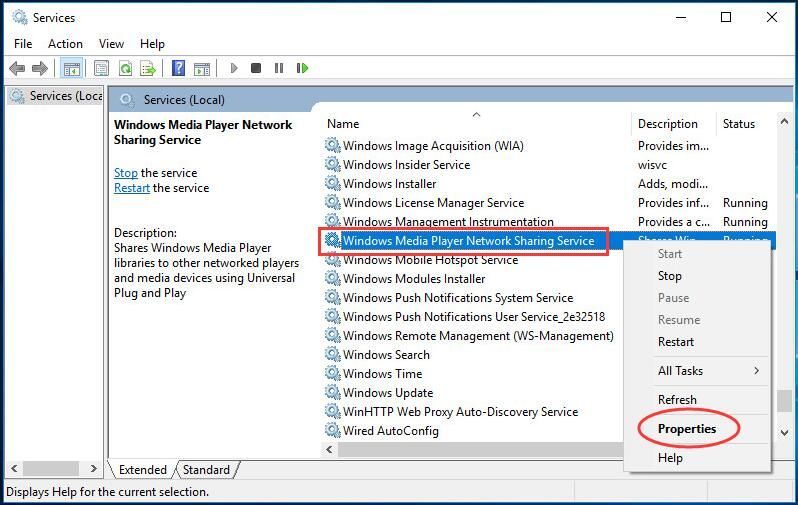
3) Sub general panou, set Tipul de pornire a fi Dezactivat. Apoi apasa O.K .
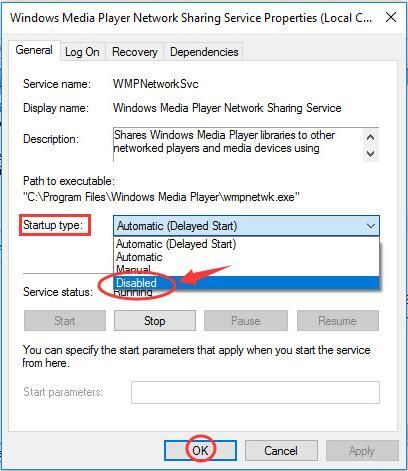
4) Reporniți computerul și verificați dacă ați putea deschide Windows Media Player.
Remediere 3: Înregistrați jscript.dll și vbscript.dll
1) Aleargă Prompt de comandă ca administrator.Vedeți cum:
Găsiți și faceți clic dreapta pe Prompt de comandă din meniul Start.
Atunci alege Rulat ca administrator .
Clic DA când vi se solicită controlul contului de utilizator.
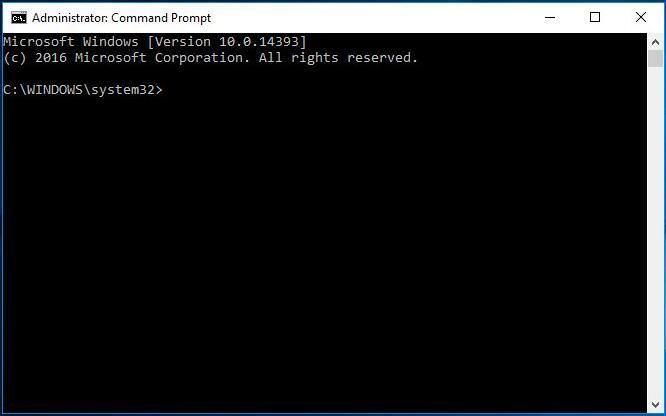
2) Tastați regsvr32 jscript.dll și apăsați introduce . Când ați terminat, faceți clic O.K .
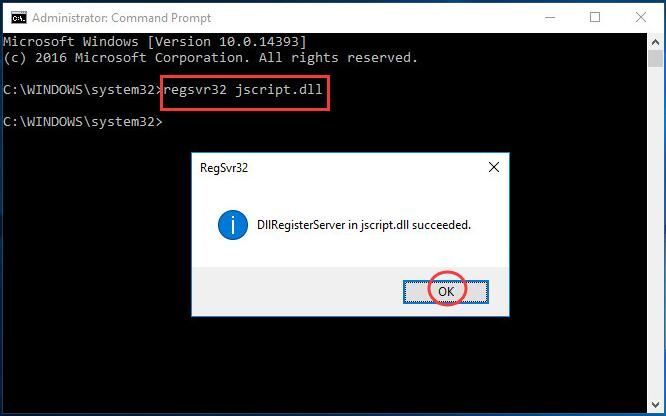
3) Continuați să tastați regsvr32 vbscript.dll și apăsați introduce . Când ați terminat, faceți clic O.K . Închideți fereastra de comandă.
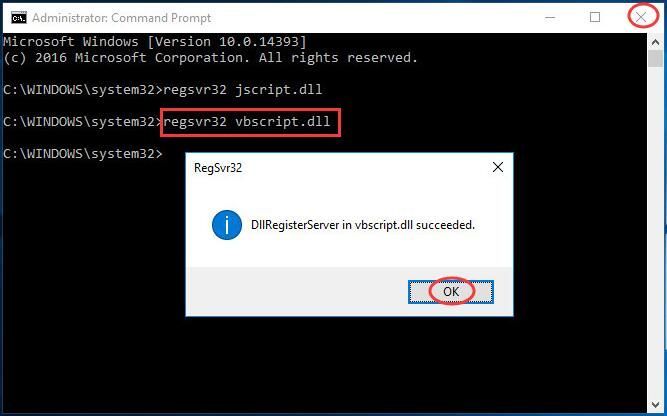
4) Verificați dacă ați putea deschide Windows Media Player.
Remediere 4: Add grupul Administrator la Serviciul local
1)Alerga Prompt de comandă ca administrator. (Urmăriți Cum să din Fix 3)2) Tastați net localgroup „Administratori” „NT Authority Local Service” / add și a lovit introduce .
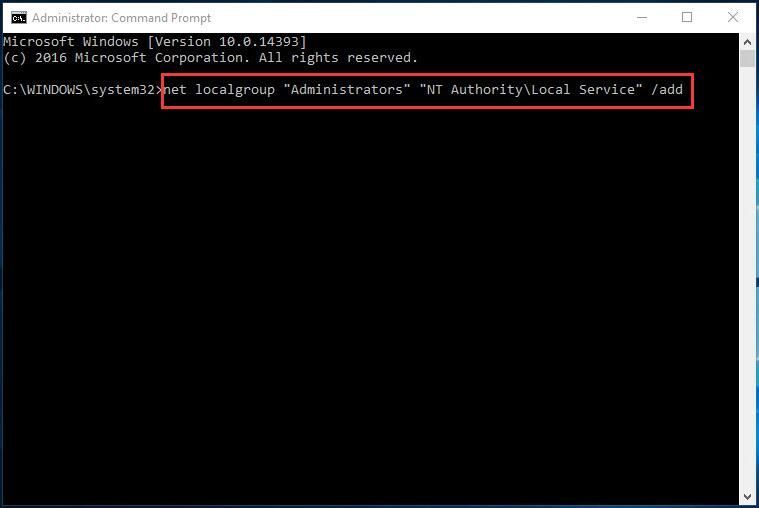
3) Când ați terminat, închideți fereastra de comandă.
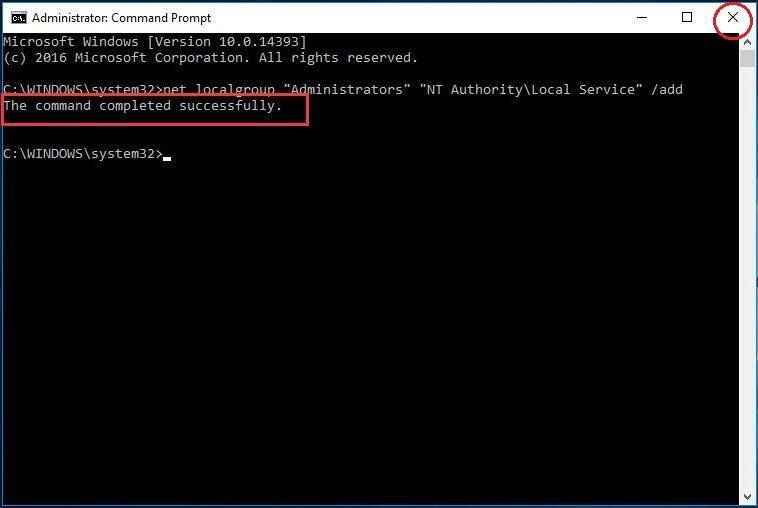
4) Reporniți computerul și verificați dacă ați putea deschide Windows Media Player.
Cam despre asta e. Executarea serverului a eșuat eroarea de pe computerul dvs. ar trebui să fie remediată acum. Dacă aveți sugestii sau probleme, lăsați comentariul dvs. mai jos pentru a ne anunța.



![[REzolvat] COD: Chatul vocal Vanguard nu funcționează](https://letmeknow.ch/img/knowledge/81/cod-vanguard-voice-chat-not-working.jpg)
![[REZOLVAT] COD: Black Ops Războiul rece nu se lansează](https://letmeknow.ch/img/program-issues/16/cod-black-ops-cold-war-not-launching.jpg)

![[Remediat] Back 4 Blood Deconectat de la server Eroare](https://letmeknow.ch/img/knowledge/76/back-4-blood-disconnected-from-server-error.png)